CAD如何画出混凝土构件?
溜溜自学 室内设计 2022-08-08 浏览:712
大家好,我是小溜,CAD作为一款常用的工程绘图软件,我们会经常用到CAD进行绘制混凝土构件,但新手刚接触,可能不知道CAD如何画出混凝土构件?小溜这就来详细的为大家解答。
想要玩转“CAD”,快点击此入口观看免费教程→→
工具/软件
硬件型号:小米 RedmiBookPro 14
系统版本:Windows7
所需软件:CAD2014
方法/步骤
第1步
首先打开CAD软件后,我们写在软件页面上制作出某个混凝土构件的截面,如下图所示。

第2步
砼截面初步绘制好后,接下来就需要我们给该截面插入图案填充。在下面的命令栏中输入“H”,再按回车键。

第3步
此时会弹出“图案填充和渐变色”对话框,我们先在“图案填充选项板”中选择好下图箭头所指的图案。
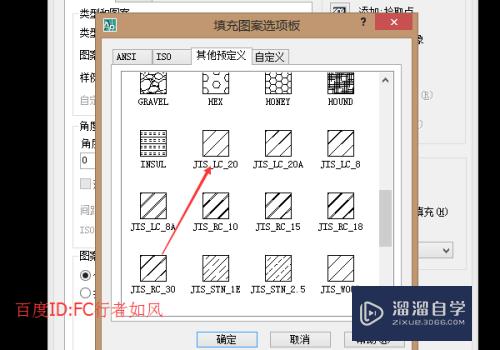
第4步
接着通过“边界→添加:拾取点”功能选定好需要填充的范围,点击确定就会出现下图这样的图形了。

第5步
之后再打开“填充图案选项版”,然后选择里面的AR—CONC图形。
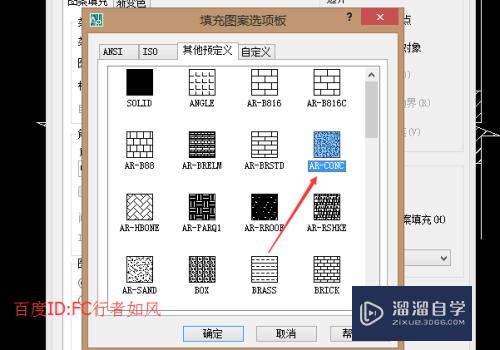
第6步
接着再根据步骤四的操作我们就能够得到下图显示的图形了,这样就已经完成混凝土构件的绘制工作了。

注意/提示
好啦,本次小溜为大家分享的“CAD如何画出混凝土构件?”就到这里啦,如果恰好对你有用的话记得点赞哦!本站会持续分享更多实用的内容,以及相关的学习课程,需要的朋友快多多支持溜溜自学吧!
相关文章
距结束 05 天 11 : 15 : 42
距结束 00 天 23 : 15 : 42
首页









